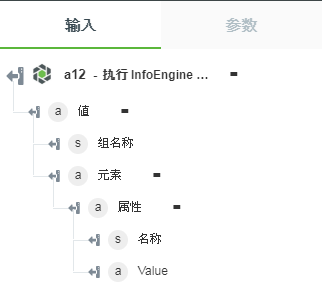执行 InfoEngine 任务
使用此操作可执行 Windchill 实例上配置的 InfoEngine 任务。此操作支持两种类型的 InfoEngine 任务:
• “内置任务”- 随 Windchill 安装一起提供的出厂设置连接器任务
• “自定义任务”- 可创建的自定义任务
|
|
InfoEngine 任务在任务定义中必须为“启用 HTTP 访问”。这样便可从 ThingWorx Flow 操作调用任务。
|
InfoEngine 提供了数据和集成功能,可供通过适配器访问 Windchill 数据、远程 Windchill 系统以及非 Windchill 数据和服务。InfoEngine 组件可用于不同的软件和硬件配置中,以满足您从不同信息系统访问、管理和显示数据的业务需求。
使用执行 InfoEngine 任务操作
要在您的工作流中使用此操作,您需要将其连接至 ThingWorx Flow。要连接到工作流,请执行以下操作:
1. 将 Windchill 连接器下的“执行 InfoEngine 任务”操作拖动到工作区,并将指针置于该操作上,然后单击  或双击该操作。“执行 InfoEngine 任务”操作窗口随即打开。
或双击该操作。“执行 InfoEngine 任务”操作窗口随即打开。
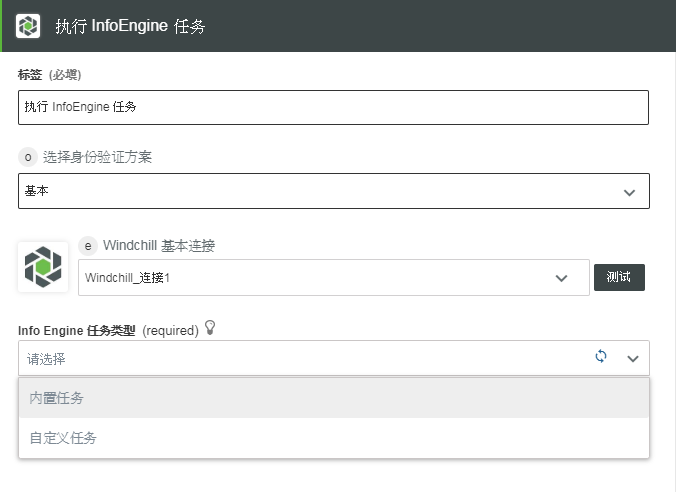
2. 根据需要编辑标签名称。默认情况下,标签名称与操作名称相同。
如果先前已添加 Windchill 连接,请从列表中选择一个连接。 |
4. 从列表中选择一个“Info Engine 任务类型”:
◦ “内置任务”
◦ “自定义任务”
5. 在“Info Engine 任务名称”字段中,选择 Info Engine 任务名称。
选择内置任务类型
1. 在“Info Engine 任务名称”字段中,选择 Info Engine 任务名称,然后输入以下信息:
◦ Multilevel_Components - 获取部件列表信息
输入表单上显示的参数信息。
◦ “查询”- 获取元数据信息
1. 输入表单上显示的“参数”信息。
2. 单击“添加”以输入 propertyNames 的值。
2. 单击“完成”。
选择自定义任务类型
1. 在“Info Engine 任务名称”字段中,输入 Windchill 中自定义任务的路径。
2. 单击 + 以查看其他字段。随即显示“参数”字段。
a. 单击“添加”以输入参数名称。
b. 在“值集”字段中,单击“添加”以输入值的集合。
单击“添加”以输入多个值集。
单击“添加”以输入多个参数。
3. 单击“完成”。
输出架构
“执行 InfoEngine 任务”操作会返回固定的输出架构。选择“自定义任务”类型时的示例输出架构如下图所示: